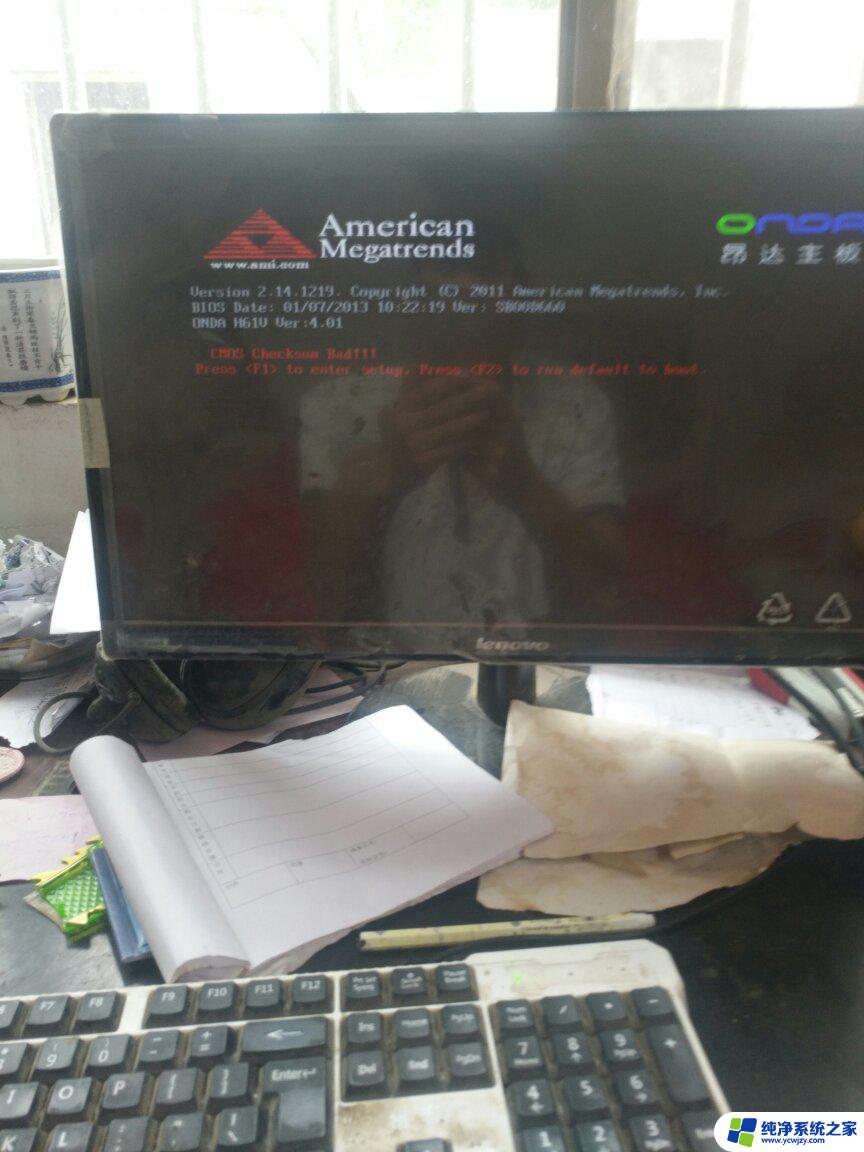电脑启动黑屏无反应怎么办 电脑黑屏启动不了的解决方法
电脑是我们日常工作和娱乐不可或缺的工具,但有时我们可能会遇到电脑启动黑屏无反应的问题,这给我们的生活带来了困扰,在面对这种情况时,我们不必惊慌失措,因为有一些简单的方法可以帮助我们解决电脑黑屏启动不了的问题。在本文中我们将介绍一些常见的解决方法,希望能够帮助大家尽快恢复电脑的正常启动。
电脑启动黑屏无反应怎么办
方法一: 确认显示器是否损坏
如果显示器和显卡连接都没有问题,那就换一台正常的显示器尝试。如果电脑没有黑屏,那就是显示器孙损坏了,需要进行维修。

方法二: 检查电脑部件是否安插好
检查显示器的线是否正确牢靠的插在主机接口,再检查显卡和主板I/O插槽中间接触是否良好。可以将显卡取下,清理灰尘,重新插一次。

方法三: 确认风扇是否有问题
如果显示器没有损坏,那就进一步检查cpu风扇是否正常运转。如果在运转,那就用万用表测量电压输出是否正常为±12V、±15V。如果不正常就换一个电源试试。

方法四:
1、按Ctrl+Shift+Esc打开任务管理器;
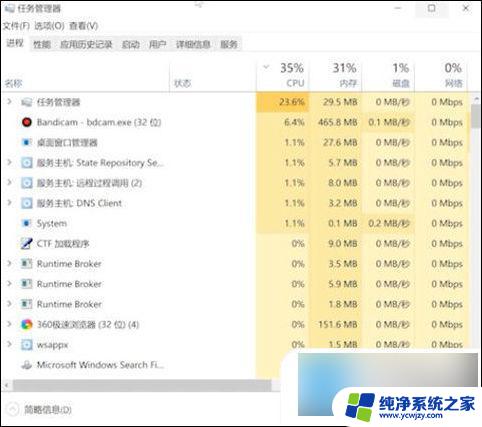
2、点击文件,运行新任务;
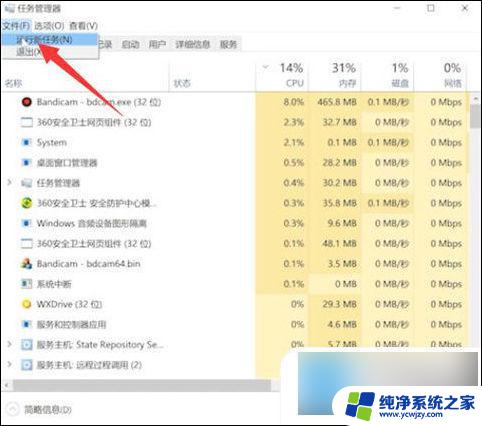
3、输入explorer.exe,点击确定,等待桌面重启完成就可以了。
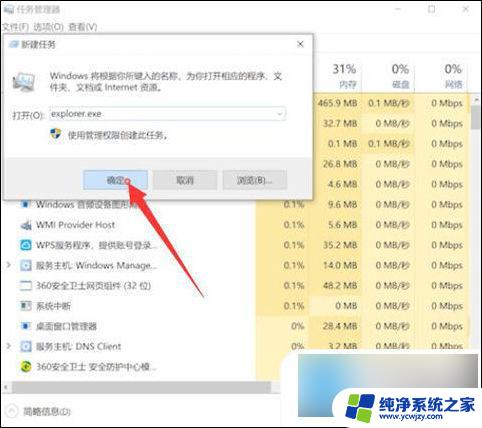
方法五:
1、右键点击任务栏,选择任务管理器;
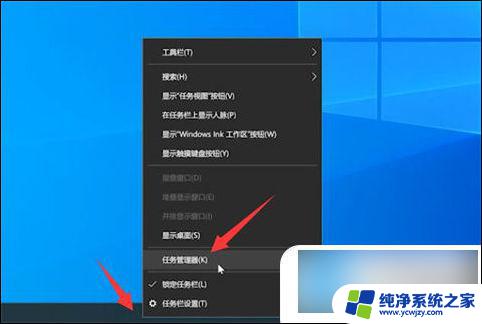
2、在进程中找到Windows资源管理器,点击右键。选择重新启动,等待重启完成就可以了。
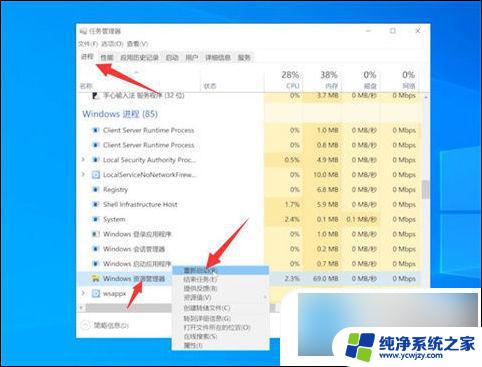
方法六:
以上就是关于电脑启动黑屏无反应的解决方法的全部内容,如果你遇到相同的情况,可以按照以上小编提供的方法来解决。